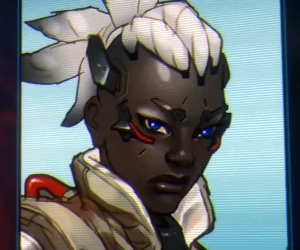Windows 8 వ్యవస్థ యొక్క మునుపటి సంస్కరణల వలె కాకుండా. ప్రారంభంలో, ఇది టచ్ మరియు మొబైల్ పరికరాల కోసం డెవలపర్లచే ఉంచబడింది. కాబట్టి, మనకు తెలిసిన అనేక విషయాలు మార్చబడ్డాయి. ఉదాహరణకు, ఒక అనుకూలమైన మెను "ప్రారంభం" అది పూర్తిగా పాప్-సైడ్ సైడ్ పానెల్తో భర్తీ చేయాలని నిర్ణయించుకున్నందున మీరు దానిని కనుగొనలేరు మంత్రాల. మరియు ఇంకా, మేము బటన్ను తిరిగి ఎలా చూస్తామో పరిశీలిస్తాము "ప్రారంభం"ఇది ఈ OS లో లేనిది.
విండోస్ 8 లో స్టార్ట్ మెనుని ఎలా తిరిగి పొందాలి
మీరు ఈ బటన్ను అనేక విధాలుగా తిరిగి చేయవచ్చు: అదనపు సాఫ్టువేరు టూల్స్ లేదా సిస్టమ్స్ మాత్రమే ఉపయోగించుట. మీరు సిస్టమ్ యొక్క సాధనతో బటన్ను తిరిగి రాలేదని ముందుగానే మేము హెచ్చరిస్తాము, కానీ ఒకే విధమైన పనులను కలిగి ఉన్న పూర్తిగా వేరొక వినియోగంతో దాన్ని భర్తీ చేస్తాము. అదనపు కార్యక్రమాలు కోసం - అవును, వారు మీరు తిరిగి ఉంటుంది "ప్రారంభం" అతను కేవలం మార్గం.
విధానం 1: క్లాసిక్ షెల్
ఈ ప్రోగ్రామ్తో మీరు బటన్ను తిరిగి చేయవచ్చు "ప్రారంభం" మరియు పూర్తిగా ఈ మెనూని అనుకూలీకరించండి: ప్రదర్శన మరియు దాని కార్యాచరణ. ఉదాహరణకు, మీరు ఉంచవచ్చు "ప్రారంభం" Windows 7 లేదా Windows XP తో, మరియు క్లాసిక్ మెనుని ఎంచుకోండి. ఫంక్షనల్ కొరకు, మీరు విన్ కీని తిరిగి చేయవచ్చు, ఐకాన్పై కుడి-క్లిక్ చేసినపుడు ఏ చర్య జరుపుతారో తెలుపుము "ప్రారంభం" మరియు మరింత.
అధికారిక సైట్ నుండి క్లాసిక్ షెల్ను డౌన్లోడ్ చేయండి

విధానం 2: పవర్ 8
ఈ వర్గానికి చెందిన చాలా ప్రజాదరణ పొందిన ప్రోగ్రాం పవర్ 8. దాని సహాయంతో, మీరు కూడా అనుకూలమైన మెనూను తిరిగి పొందుతారు "ప్రారంభం", కానీ కొద్దిగా భిన్న రూపంలో. ఈ సాఫ్ట్వేర్ యొక్క డెవలపర్లు విండోస్ యొక్క మునుపటి సంస్కరణల నుండి ఒక బటన్ను తిరిగి ఇవ్వలేదు, కానీ ఎనిమిది కోసం ప్రత్యేకంగా తయారు చేయబడిన వారి స్వంత వాటిని అందిస్తున్నాయి. ఫీల్డ్ 8 - పవర్ 8 ఒక ఆసక్తికరమైన ఫీచర్ ఉంది "శోధన" మీరు స్థానిక డ్రైవ్లలో మాత్రమే కాకుండా, ఇంటర్నెట్లో కూడా శోధించవచ్చు - కేవలం ఒక లేఖను జోడించండి «G» గూగుల్కు అభ్యర్ధించే ముందు.
అధికారిక సైట్ నుండి పవర్ 8 ను డౌన్లోడ్ చేయండి

విధానం 3: Win8StartButton
మరియు మా జాబితాలోని తాజా సాఫ్ట్వేర్ Win8StartButton. ఈ కార్యక్రమం Windows 8 యొక్క మొత్తం శైలిని ఇష్టపడేవారికి రూపొందించబడింది, కానీ ఇప్పటికీ ఒక మెను లేకుండా అసౌకర్యంగా ఉంటుంది "ప్రారంభం" డెస్క్టాప్లో. ఈ ఉత్పత్తిని ఇన్స్టాల్ చేయడం ద్వారా, మీరు అవసరమైన బటన్ను పొందుతారు, దానిపై క్లిక్ చేసినప్పుడు, ఎనిమిది ప్రారంభ మెన్ యొక్క కొన్ని అంశాలు కనిపిస్తాయి. ఇది అసాధారణంగా కనిపిస్తోంది, కానీ ఇది పూర్తిగా ఆపరేటింగ్ సిస్టమ్ రూపకల్పనకు అనుగుణంగా ఉంటుంది.
అధికారిక సైట్ నుండి Win8StartButton డౌన్లోడ్

విధానం 4: సిస్టమ్ సాధనాలు
కూడా మీరు ఒక మెను చేయవచ్చు "ప్రారంభం" (బదులుగా, దాని భర్తీ) వ్యవస్థ యొక్క ప్రామాణిక మార్గాల ద్వారా. ఇది అదనపు సాఫ్టువేరును ఉపయోగించుట కన్నా తక్కువ సౌకర్యవంతంగా ఉంటుంది, కానీ ఇప్పటికీ ఈ పద్దతిని గమనించాలి.
- కుడి-క్లిక్ చేయండి "టాస్క్బార్" స్క్రీన్ దిగువన మరియు ఎంచుకోండి "ప్యానెల్లు ..." -> "ఉపకరణపట్టీని సృష్టించు". ఫోల్డర్ను ఎంచుకునేందుకు అడిగిన ఫీల్డ్ లో, కింది వచనాన్ని నమోదు చేయండి:
C: ProgramData Microsoft Windows Start Menu Programsపత్రికా ఎంటర్. ఇప్పుడు "టాస్క్బార్" పేరుతో కొత్త బటన్ ఉంది «కార్యక్రమాలు». మీ పరికరంలో ఇన్స్టాల్ చేయబడిన అన్ని ప్రోగ్రామ్లు ఇక్కడ ప్రదర్శించబడతాయి.

- ఇప్పుడు మీరు లేబుల్ యొక్క పేరును మార్చవచ్చు, ఐకాన్ మరియు దానిని పిన్ చేయండి "టాస్క్బార్". మీరు ఈ సత్వరమార్గంలో క్లిక్ చేసినప్పుడు, విండోస్ ప్రారంభ స్క్రీన్ కనిపిస్తుంది, అలాగే ప్యానెల్ను ఎక్కండి. శోధించడం.

డెస్క్టాప్లో, కుడి క్లిక్ చేసి ఒక కొత్త సత్వరమార్గాన్ని సృష్టించండి. మీరు ఆబ్జెక్ట్ స్థానాన్ని పేర్కొనడానికి కావలసిన లైన్లో, కింది వచనాన్ని నమోదు చేయండి:
explorer.exe షెల్ ::: {2559a1f8-21d7-11d4-bdaf-00c04f60b9f0}
మీరు బటన్ను ఉపయోగించవచ్చు 4 మార్గాల్లో చూసాము. "ప్రారంభం" మరియు Windows 8 లో. మేము మీకు సహాయం చేయగలమని ఆశిస్తున్నాము మరియు క్రొత్త మరియు ఉపయోగకరమైన ఏదో నేర్చుకున్నాము.